Un programa para ocultar archivos y carpetas. Carpeta de bloqueo Anvide. Un programa para ocultar carpetas de forma segura. Cómo ocultar un archivo en Wise Folder Hider
Inteligente Ocultador de carpetas es un programa gratuito diseñado para ocultar carpetas y archivos en su computadora. Al utilizar Wise Folder Hider, puede ocultar archivos, carpetas o unidades USB, y si es necesario, puedes bloquear el acceso a datos ocultos con una contraseña. De esta forma, los datos ocultos no serán visibles y estarán protegidos con contraseña.
Muchas personas tienen archivos o carpetas en su computadora que no están destinados a ser vistos por el público. Vídeos o fotos privados, información confidencial, solo datos importantes que pueden perderse por error. Esto es especialmente cierto si varios usuarios tienen acceso a la misma computadora.
EN Sistema operativo Windows puede crear carpetas o archivos, pero cualquier usuario de computadora puede hacerlos visibles nuevamente. Por lo tanto, para ocultar carpetas y archivos utilice programas especiales, con el que podrás ocultar carpetas o archivos y hacerlos invisibles.
Para proteger una carpeta o archivo con una contraseña, puede utilizar . También puede instalar utilizando las herramientas integradas del programa.
En esta revisión veremos programa gratuito Wise Folder Hider Free, que se puede utilizar para ocultar y proteger datos en su computadora. El fabricante también tiene versión paga programas - Wise Folder Hider Pro.
descarga de ocultador de carpetas inteligente
En la página de descarga del sitio web oficial, debes prestar atención a los enlaces donde puedes descargar este programa a tu computadora.
Para descargar una versión portátil del programa, haga clic en el enlace "Versión portátil".
Para descargar el instalador versión normal Wise Folder Hider deberá hacer clic en el enlace "para descarga directa". No haga clic en el botón "Descargar" para no descargar el instalador del programa desde otro sitio. En este caso, al instalar el programa en su computadora, se le pedirá que instale otros programas que no estén relacionados con el programa Wise Folder Hider.
A pesar de programa sabio Folder Hider es compatible con el idioma ruso, el programa se instalará en Inglés.
Después de completar la instalación del programa en su computadora, ejecute el programa gratuito Wise Folder Hider. La versión portátil del programa no requiere instalación en su computadora. Se inicia desde la carpeta en la que se encuentra el programa Wise Folder Hider.
Después de iniciar el programa Wise Folder Hider, se abrirá una ventana para ingresar una contraseña para el programa. Usando esta contraseña abrirás el programa. Para hacer esto, ingrese su contraseña, confírmela en el campo inferior y luego haga clic en el botón "Aceptar".
La primera vez que esta ventana se abrirá en inglés, luego, después de activar el idioma ruso, se mostrará la ventana para ingresar la contraseña en ruso.
¡Atención! Recuerda bien la contraseña, está en otro lugar, la necesitarás para entrar al programa. Sin esta contraseña, no podrá abrir el programa ni acceder a datos ocultos.
Habilite el idioma ruso en Wise Folder Hider
Para habilitar el idioma ruso, deberá hacer clic izquierdo en el botón de menú "Menú", que se encuentra a la derecha esquina superior ventana principal del programa. En el menú contextual que se abre, seleccione "Idiomas" y luego "Ruso".

Después de esto, la interfaz del programa Wise Folder Hider cambiará a ruso.
Cambiar la contraseña de Wise Folder Hider
Si por alguna razón necesita cambiar su contraseña para acceder al programa Wise Folder Hider, puede cambiar la contraseña usando la ventana principal del programa. Para hacer esto, haga clic en el botón de menú "Menú" y en el menú contextual seleccione el elemento "Cambiar contraseña".
A continuación, se abrirá la ventana "Cambiar contraseña". En esta ventana primero deberá ingresar Contraseña anterior, luego ingresa Nueva contraseña, y luego deberá confirmar la nueva contraseña. Después de completar el cambio de contraseña, haga clic en el botón "Aceptar".

Cómo ocultar un archivo en Wise Folder Hider
Para ocultar una carpeta o archivo, simplemente arrastre este archivo o carpeta a la ventana del programa. Por alguna razón, este método no funcionó en mi computadora.
Después de la instalación, Wise Folder Hider se integrará en menú contextual. Puede ocultar cualquier carpeta o archivo inmediatamente desde el menú contextual.

También puede ocultar carpetas o archivos usando los botones "Ocultar archivo" y "Ocultar carpeta".

Después de hacer clic en el botón correspondiente, deberá seleccionar el archivo o carpeta que desea ocultar. En la ventana "Buscar carpeta", seleccione una carpeta o archivo y luego haga clic en el botón "Aceptar".
Después de esto, el archivo o carpeta se ocultará y desaparecerá de la vista. Tampoco serán visibles a través del Explorador.
Los archivos y carpetas ocultos se mostrarán en la ventana principal del programa Wise Folder Hider.
- Sección "Nombre": aquí se muestran el nombre del archivo y su ubicación en la computadora.
- La sección "Bloqueado" muestra información sobre el estado de acceso: "No" o "Sí".
- La sección "Estado" muestra el estado de un archivo, carpeta o unidad USB: "Oculto" o "Mostrar".
- La sección "Acción" abre los comandos del menú contextual para controlar el programa.

Puede ver archivos ocultos si en la sección "Acción" selecciona el comando del menú contextual "Abrir". La sección "Estado" mostrará la opción "Mostrar".
Para volver a ocultar el archivo, deberá cerrar la ventana del programa Wise Folder Hider. Inmediatamente después de esto, la carpeta o archivo quedará oculto nuevamente.
Cómo proteger con contraseña una carpeta en Wise Folder Hider
Los archivos o carpetas están ocultos a la vista, pero el acceso a ellos no está bloqueado. Para más seguridad El acceso a archivos o carpetas ocultos se puede bloquear con una contraseña.
Puede establecer su propia contraseña para cada archivo o carpeta oculto. Para hacer esto, deberá seleccionar el archivo o carpeta correspondiente en la ventana del programa y, en la sección "Acción", seleccionar el elemento del menú contextual "Establecer contraseña".
Después de esto, se abrirá la ventana "Establecer contraseña". Deberá ingresar la contraseña y su confirmación en los campos correspondientes y luego hacer clic en el botón "Aceptar".


En la ventana principal del programa, en la sección "Bloqueado", aparecerá una imagen de un candado y una confirmación: "Sí".

Si es necesario, puede abrir un archivo o carpeta bloqueado temporalmente.
Para hacer esto, en la sección "Acciones", seleccione el elemento del menú contextual "Abrir". En la ventana que se abre, deberá ingresar una contraseña.
Luego de esto, el archivo o carpeta comienza a aparecer en el Explorador, tendrás acceso a los datos necesarios. Inmediatamente después de cerrar la ventana del programa, los archivos y carpetas volverán a ocultarse.
Cómo eliminar carpetas ocultas de Wise Folder Hider
Para eliminar una carpeta o archivo de la ventana del programa, en la sección "Acción", en el menú contextual, haga clic en el elemento "Mostrar carpeta". Después de esto, la carpeta o archivo se elimina de la ventana del programa. El archivo o carpeta queda disponible para su uso posterior.
Cómo ocultar una unidad flash en Wise Folder Hider
Wise Folder Hider puede ocultar una unidad USB. El principio de funcionamiento del programa al ocultar el contenido de una unidad flash es exactamente el mismo que para carpetas y archivos.
En la ventana principal del programa, haga clic en el botón "Ocultar unidad USB". En la ventana "Seleccionar unidad USB", seleccione la unidad flash que estaba conectada a la computadora a través del conector USB apropiado. Si solo hay una unidad flash conectada a su computadora, se seleccionará automáticamente en esta ventana.
Después selección USB disco, haga clic en el botón "Aceptar".

En la siguiente ventana de Confirmación, puede elegir si desea bloquear esta unidad flash con una contraseña o simplemente ocultarla.
Si hace clic en el botón "No", la unidad flash simplemente se ocultará, sin bloquear el acceso a los contenidos con una contraseña. La unidad flash en sí será visible desde el Explorador, pero su contenido no será visible.
Después de hacer clic en el botón "Sí", en una nueva ventana deberá ingresar una contraseña para bloquear el acceso a la unidad flash. Después de ingresar la contraseña, se denegará el acceso al disco. Será posible acceder al contenido ubicado en la unidad flash solo después de ingresar la contraseña.

Ver el contenido de una unidad USB y eliminarlo del programa se produce exactamente como se describió anteriormente.
Después de hacer clic en el elemento del menú contextual "Abrir", la unidad flash estará abierta por un tiempo. Después de reiniciar el programa Wise Folder Hider, la unidad USB se ocultará nuevamente. Si selecciona el elemento del menú contextual "Mostrar carpeta", se deshabilitará el bloqueo del acceso al contenido de la unidad flash.
Recuperación de contraseña en Wise Folder Hider
Una vez más, llamo su atención sobre la necesidad de almacenar las contraseñas que utilizó para bloquear el acceso al programa, archivos, carpetas o discos. Si pierde su contraseña, no podrá acceder a los archivos ocultos. La mejor manera de almacenar contraseñas es utilizar un administrador de contraseñas.
En el programa Wise Folder Hider, es posible recuperar contraseñas para acceder al programa o archivos bloqueados. En este caso, restaurar contraseñas perdidas Será posible realizar el pago.
Para hacer esto, en la ventana para ingresar su contraseña, deberá hacer clic en el enlace "Olvidé su contraseña". Después de esto, será redirigido al sitio web del programa. Puede traducir el contenido de la página utilizando el traductor integrado o cualquier traductor en línea.

Después del pago y de realizar algunas acciones, recibirás contraseñas olvidadas para acceder al programa y archivos bloqueados.
También puedes probar opción gratuita- inicie su computadora desde LiveCD o Windows PE. Después de la descarga, busque los archivos bloqueados y cópielos a otra unidad. Entonces estarán disponibles para usted nuevamente.
Conclusiones del artículo.
El programa gratuito Wise Folder Hider oculta carpetas, archivos y unidades USB, y también protege los datos ocultos con una contraseña.
Wise Folder Hider: un programa para ocultar carpetas y archivos (vídeo)
Cada usuario de computadora tiene sus propios datos y archivos personales, que generalmente almacena en carpetas. Cualquiera que pueda utilizar la misma computadora tiene acceso a ellos. Para garantizar la seguridad, puede ocultar la carpeta en la que se encuentran los datos, sin embargo medios estándar El sistema operativo no le permite hacer esto de la manera más eficiente posible. Pero con la ayuda de los programas que consideraremos en este artículo, podrás deshacerte por completo de las preocupaciones sobre la pérdida de privacidad. información personal.
Una de las herramientas más famosas para ocultar carpetas de usuarios externos es este programa. Tiene todo lo necesario para programas de este tipo. Por ejemplo, la contraseña para ingresar, cifrado archivos ocultos Y artículo adicional en el menú contextual. Wise Folder Hider también tiene sus desventajas, incluida la falta de configuración, lo que puede resultar extremadamente útil para algunos usuarios.

Carpeta Lim Lock
Otro software útil para garantizar la confidencialidad de sus datos personales. El programa tiene dos niveles de protección de datos. El primer nivel simplemente oculta la carpeta de la vista del Explorador, ocultándola en un lugar seguro. Y en el segundo caso, los datos de la carpeta también se cifran para que los usuarios no puedan analizar su contenido incluso si los detectan. El programa también establece una contraseña de inicio de sesión y el único inconveniente es la falta de actualizaciones.

Carpeta de bloqueo Anvide
Este software no solo le permite garantizar la seguridad, sino que también se ve bastante hermoso, lo que para algunos usuarios es casi la principal ventaja. EN Bloqueo ávido La carpeta contiene configuraciones de interfaz y la capacidad de instalar una clave para cada directorio individual, y no solo para abrir software, lo que reduce significativamente la posibilidad de acceder a muchos archivos.

Ocultar carpeta gratis
El próximo representante no tiene muchas funciones, pero eso es lo que lo hace genial. Tiene todo lo que necesitas para ocultar carpetas y restringir el acceso a ellas. Gratis Ocultar carpeta también tiene recuperación de lista carpetas ocultas, lo que puede evitarle un largo retorno a la configuración anterior al reinstalar el sistema.

Carpeta privada
Carpeta privada es un programa bastante simple en comparación con Carpeta Lim Lock, sin embargo, tiene una función que ninguna otra software de la lista de este artículo. El programa no solo puede ocultar carpetas, sino también establecer una contraseña para ellas directamente en el Explorador. Esto puede resultar útil si no desea abrir constantemente el programa para que el directorio sea visible, ya que se puede acceder a él directamente desde el Explorador si ingresa la contraseña.

Carpetas seguras
Otra herramienta para mantener seguros sus archivos personales son Carpetas seguras. El programa tiene algunas diferencias con los anteriores, ya que cuenta con tres métodos de protección a la vez:
- Ocultar una carpeta;
- Bloqueo de acceso;
- Modo "Solo lectura".

Cada uno de estos métodos será útil en determinadas situaciones, por ejemplo, si solo desea que sus archivos no se modifiquen ni se eliminen, puede configurar el tercer modo de protección.
Carpeta WinMend oculta
Este software es uno de los más simples de esta lista. Aparte de ocultar directorios y establecer una contraseña de inicio de sesión, el programa no puede hacer nada más. Esto puede resultar útil para algunos, pero la falta de idioma ruso puede desempeñar un papel importante en la decisión.

Mi caja de seguridad
La siguiente herramienta será My Lockbox. Este software tiene una interfaz ligeramente diferente, algo similar a conductor estándar Ventanas. Existen todas las funciones que se describieron anteriormente, pero me gustaría destacar la instalación de procesos confiables. Gracias a esta configuración, puedes dar acceso a algunos programas a tus directorios ocultos o protegidos. Esto es útil si utiliza con frecuencia sus archivos para enviarlos por correo o a través de redes sociales.

Ocultar carpetas
Otro herramienta útil, que le ayudará a proteger sus datos personales. El software tiene numerosos funcionalidad adicional y una interfaz agradable a la vista. También tiene la capacidad de agregar procesos a la lista de confiables, como en el análogo anterior, sin embargo, el programa es shareware y sin compra. versión completa se puede utilizar durante un tiempo limitado. Pero aún así, no es una pena gastar $40 en dicho software, porque tiene absolutamente todo lo que se describe en los programas anteriores.

Cripta verdadera
El último programa de esta lista es TrueCrypt, que se diferencia de todos los descritos anteriormente en su método para ocultar información. Fue creado para protección. discos virtuales, sin embargo, también se puede adaptar para carpetas con un poco de manipulación. El programa es gratuito, pero el desarrollador ya no lo admite.

Aquí está la lista completa de herramientas que lo ayudarán a protegerse de la pérdida de información personal. Por supuesto, cada uno tiene sus propios gustos y preferencias: a algunos les gusta algo sencillo, a otros gratis y algunos incluso están dispuestos a pagar por la seguridad de los datos. Gracias a esta lista, definitivamente podrás decidir y elegir algo por ti mismo. Escriba en los comentarios qué software utilizará para ocultar carpetas y sus impresiones sobre su experiencia trabajando en dichos programas.
Gratis programa para ocultar carpetas ayudando a poner una contraseña en una carpeta u ocultarla para que no la vean no deseados. Hay muchos programas en Internet y aquí hablaremos de los más valiosos. Uno de los principales problemas usuario moderno Es un problema de privacidad de datos. Si trabaja usted mismo en la computadora, entonces es un poco más fácil (sin embargo, al mismo tiempo, casi nadie está inmune a la intrusión de Internet). ¿Qué pasa si varios usuarios tienen acceso a la PC?
Entonces definitivamente tendrás que hacer algo con tus datos personales: ¡no guardarlos en el ordenador o esconderlos de forma adecuada! Y como a veces puedes prescindir archivos necesarios y las carpetas son simplemente imposibles, entonces propongo considerar la opción de ocultar con más detalle;).
Programa para ocultar carpetas.
Hoy en día existen muchas aplicaciones que nos ayudan a escondernos de ojos curiosos cualquier información en su PC. Sin embargo, se pueden dividir en dos grupos grandes: aquellos que solo protegen directorios requeridos contraseña (mientras permanecen visibles en el Explorador) y aquellos que ocultan completamente carpetas y archivos protegidos con contraseña. El último tipo de programa me parece más fiable, porque agresor, que ha penetrado en su ordenador, nunca sabré lo que hay en él información oculta, en consecuencia, ni siquiera intentará acceder a él (a menos, por supuesto, que sepa de antemano que está utilizando un programa para ocultarse).
¿Intrigado?🙂 Entonces lo presento a tu criterio. aplicación gratuita ¡Carpeta WinMend oculta! este programa para, le permite ocultar cualquier archivo y carpeta en su computadora de miradas indiscretas para que solo pueda acceder a ellos a través de la interfaz del programa. A su vez, para iniciar su interfaz es necesario conocer la contraseña, sin la cual no podrás ingresar al almacenamiento.

Cuando comience por primera vez, deberá crear una contraseña (de 6 a 15 caracteres) para acceder al almacenamiento oculto e ingresarla dos veces en el formulario que se abre. Después de confirmar la contraseña y hacer clic en el botón "Aceptar", veremos la contraseña real. ventana de trabajo Carpeta oculta:
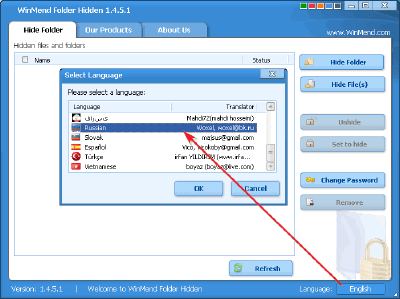
La interfaz del programa es inglesa de forma predeterminada, sin embargo, también está presente la localización en ruso. Para activarlo, simplemente haga clic en el botón "Inglés" en la esquina inferior derecha de la ventana de trabajo, y en el cuadro de diálogo que se abre, seleccione el elemento "Ruso" y luego haga clic en el botón "Aceptar". El cambio de idioma se realizará sin reiniciar el programa, por lo que podemos comenzar de inmediato:

Primero debes presionar uno de los dos. botones superiores: por ejemplo, para ocultar un directorio completo (como en nuestro caso) – “Ocultar carpeta”. En la ventana de descripción general que se abre, ahora basta con seleccionar la carpeta deseada y haga clic en "Aceptar".

La carpeta que especificamos desaparecerá, pero aparecerá en la lista Carpeta oculta como nueva entrada. A la derecha de la entrada verás su estado actual. Ahora, incluso si cierra el programa, todas las entradas con el estado "Oculto" permanecerán invisibles hasta que regrese a Carpeta Oculta y active su visibilidad.
Ahora hablemos de cómo devolver nuestras carpetas a su lugar original. El programa tiene dos formas de cambiar la visibilidad de archivos y carpetas ocultos:
- Utilice los botones de la barra lateral (derecha). Para activar el botón “Mostrar”, entrada requerida debe ser verificado previamente (a la izquierda). Este método de mostrar carpetas ocultas será especialmente conveniente si necesita abrir varias o incluso todas las carpetas ocultas.
- Para mostrar una sola entrada en la lista de Carpetas ocultas, simplemente llame a su menú contextual y seleccione "Mostrar" (u "Ocultar"). Aquí (en el menú) hay otro elemento ("Ver ruta"), que le permite navegar rápidamente al directorio en el que se encuentra el archivo o carpeta oculto.
Si lo desea, mientras se encuentra en la ventana principal de Carpeta oculta, puede cambiar la contraseña de inicio de sesión del programa. Para hacer esto, debe hacer clic en el botón “Cambiar contraseña” y en la ventana que se abre ingresar dos veces el nuevo código de acceso a nuestros archivos y carpetas ocultos.

Si ya no necesita ocultar un archivo en particular, simplemente puede eliminarlo de la lista de programas. Para ello es necesario marcar la casilla artículo deseado lista y haga clic en el botón "Eliminar" en la barra lateral. Después de esto, el elemento seleccionado desaparecerá y el archivo (o carpeta) aparecerá en el Explorador en su ubicación original. Como si nada hubiera pasado ;).
Haciendo el veredicto final, podemos decir definitivamente que Folder Hidden es una opción ideal para aquellos usuarios que almacenan sus datos personales en ordenadores públicos. Esta aplicación También útil para protección. información importante, por ejemplo, de niños que tienen acceso a una PC y les gusta mucho “hurgar” donde no deberían :). Lo principal al utilizar este programa es recordar dos cosas. Primero: nunca olvides la contraseña de la Carpeta Oculta. ¡¡¡Si olvidas tu código de acceso, nunca volverás a ver tus datos (incluso si reinstalas el programa)!!! Y segundo: antes de eliminar la aplicación, asegúrese de eliminar todas las entradas de archivos y carpetas ocultos de su lista. Si sigues estas dos reglas, siempre estarás seguro de que no les pasará nada a tus datos: ¡están en un lugar seguro :)! Espero que te haya gustado este programa para ocultar carpetas. 🙂





